آدرس آی پی (IP) شناسهای برای تمایز دستگاه ها از یکدیگر در داخل یک شبکه و مک مشخصهای ثابت برای اشاره به سخت افزاردستگاه است، آنلاک آیدی قصد دارد در این مقاله نحوه پیدا کردن آدرس مک و IP را نشان دهد، شما نیز به منظور فیلتر نمودن دستگاه ها بر اساس مک و تنظیمات نرم افزاری حتماً به این اطلاعات نیاز خواهید داشت پس در ادامه با ما همراه باشید.
1-از دستور ipconfig استفاده کنید
ابزار کاربردی ipconfig در قسمت Command Prompt به راحتی میتواند اطّلاعات آدرس همه آداپتورهای فعّال شبکه را در اختیار شما قرار دهد، ابتدا به بخش Command Prompt بروید، در ویندوز 10 منوی Start را باز و cmd را تایپ نمایید، سپس صفحه Apps را برای پیدا کردن بخش Command Prompt در Windows System باز کنید، برای پیدا کردن این این قسمت در ویندوز 7، ویستا و ایکس پی پس از باز کردن منو استارت به قسمت All Programs> Accessories مراجعه کنید.
2- دستور ipconfig /all را تایپ کرده و کلید اینتر را بزنید.
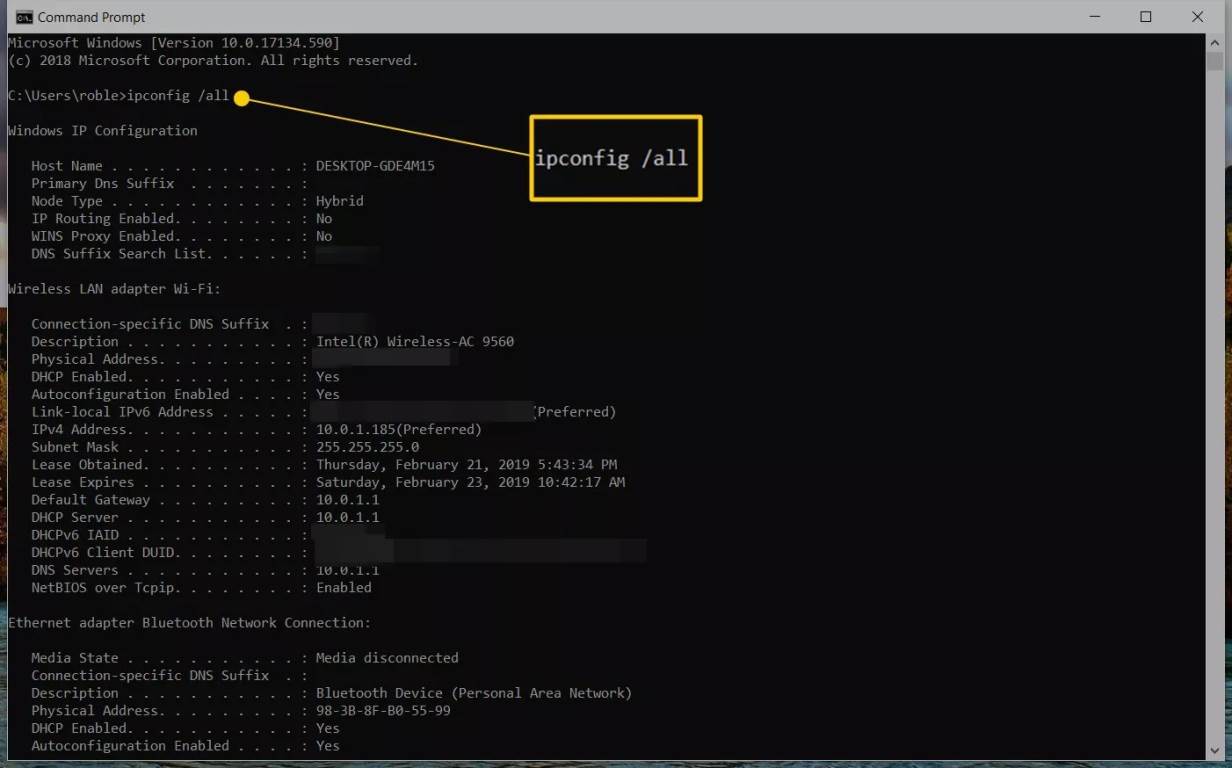
3-عبارتی که در مقابل Physical Address نوشته شده همان آدرس فیزیکی یا مک آدرس آداپتور شبکه دستگاه شما میباشد، آدرس IP ورژن 4 در کنار IPv4 قرار داده شده، در حالی که عبارت Link-local IPv6 آدرس IPورژن 6 را نشان میدهد، باید بدانید که برخی کامپیوترها به دلیل داشتن چند آداپتور(برای مثال، آداپتورهای جداگانه برای اترنت و پشتیبانی از وای فای) چندین آدرس IP فعال را به نمایش میگذارند.
1-یک راه دیگر برای پیدا کردن مک آدرس ویندوز یا آدرس IP، پنجرهی Properties آداپتور شبکه است، شما میتوانید از طریق Control Panel و رفتن به قسمت Properties آداپتور شبکه، مک آدرس و آدرس IP خود را در ویندوز پیدا نمایید.
2-گزینهی Network and Internet را در کنترل پنل انتخاب کنید، در صورت نیافتن این قسمت Network and Sharing Center بروید، پس از ورود به مرحله چهارم در ویندوز ایکس پی، Network and Internet Connections یاNetwork Connections را برگزینید.
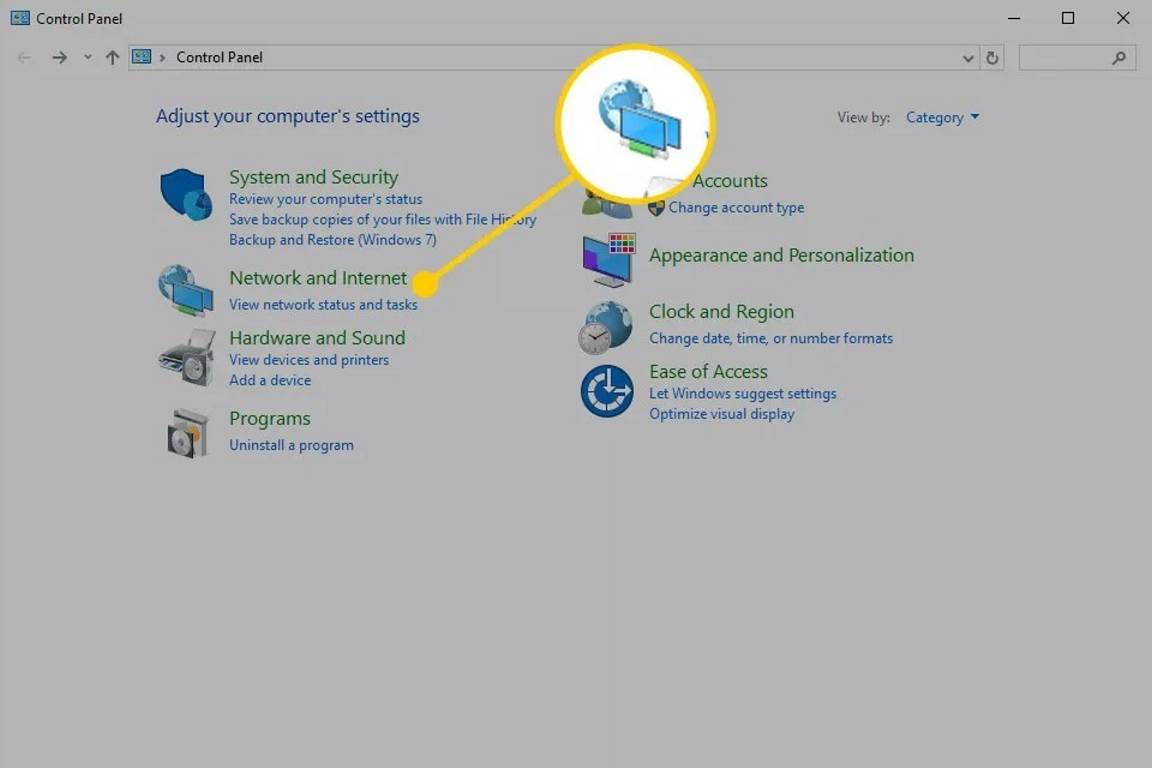
3-Network and Sharing Center را انتخاب کنید، در ویندوز ایکس پی، Network Connections را انتخاب نمایید.
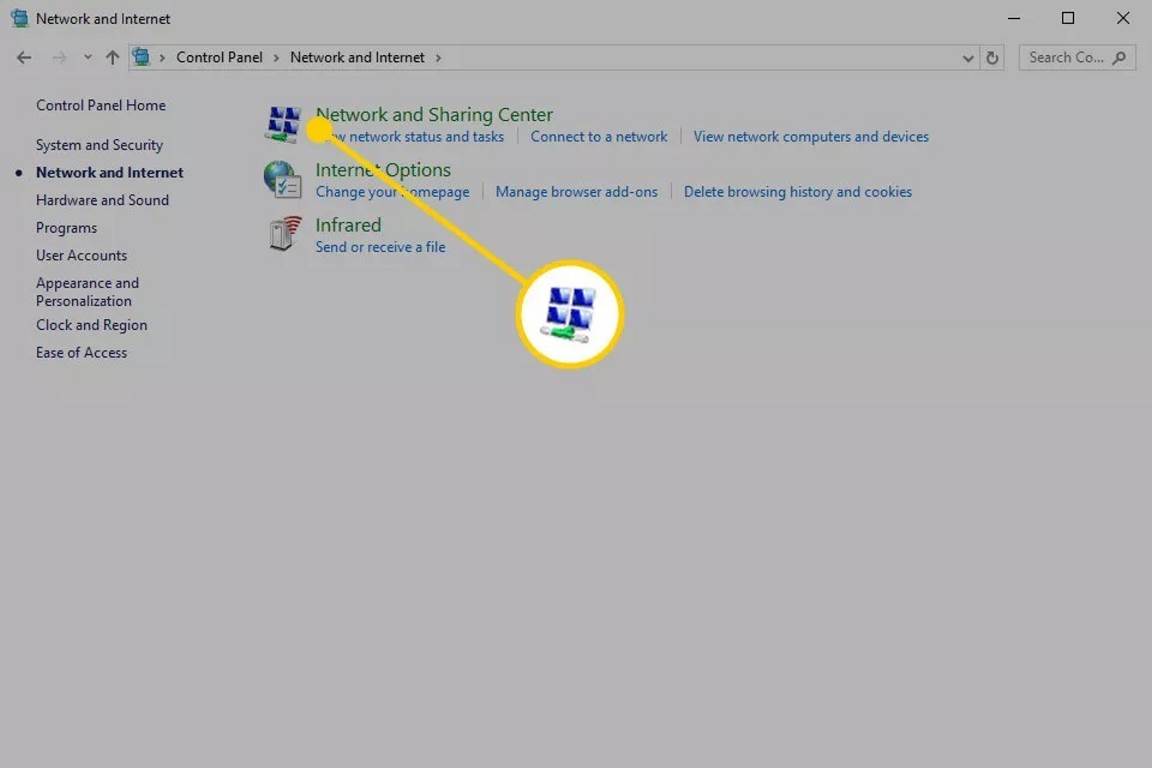
4-گزینهی change Adapter Settings در سمت چپ صفحه را انتخاب نمایید ، دقت کنید که در ویندوز ویستا، روی Manage network connections کلیک کرده تا وارد مرحله بعد شوید. دقت داشته باشید که انتخاب این مرحله در ویندوز ایکس پی ضروری نیست.

5-روی آداپتوری که قصد دیدن مک آدرس و آدرس IP محلی آن را دارید کلیک کنید.
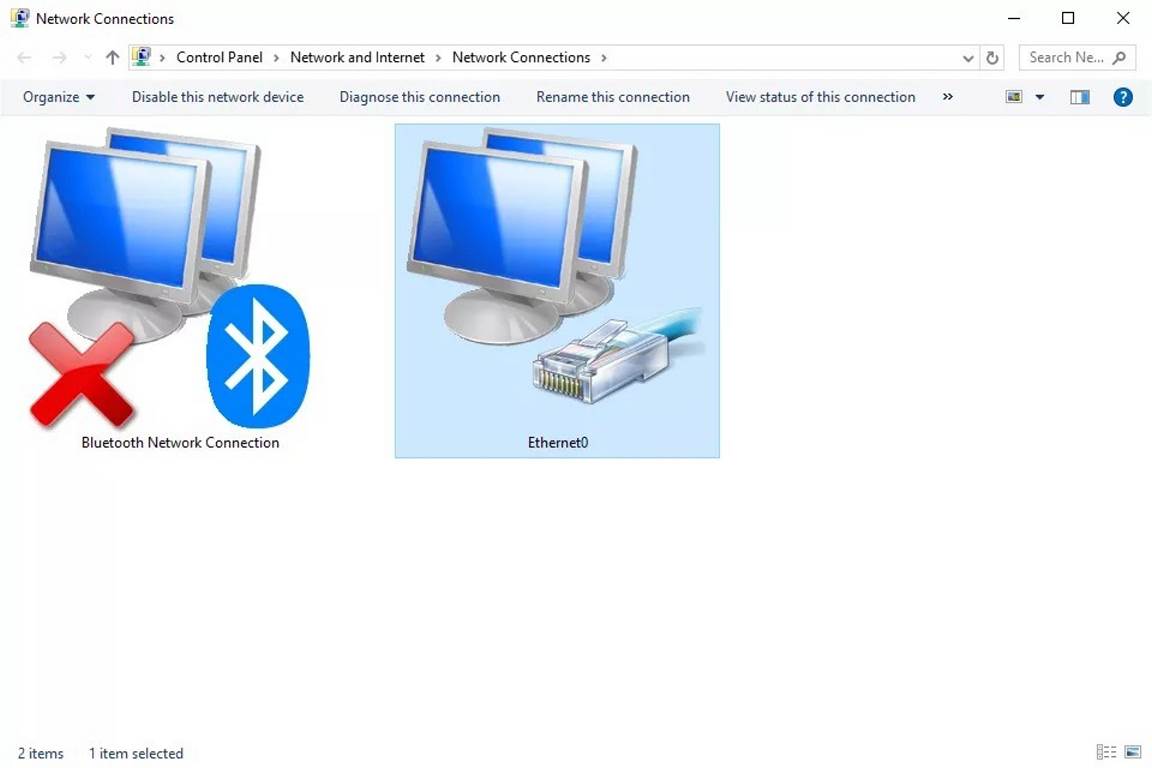
6-گزینه Details را انتخاب کنید، در ویندوز ایکس پی، به تب Support مراجعه نمایید.
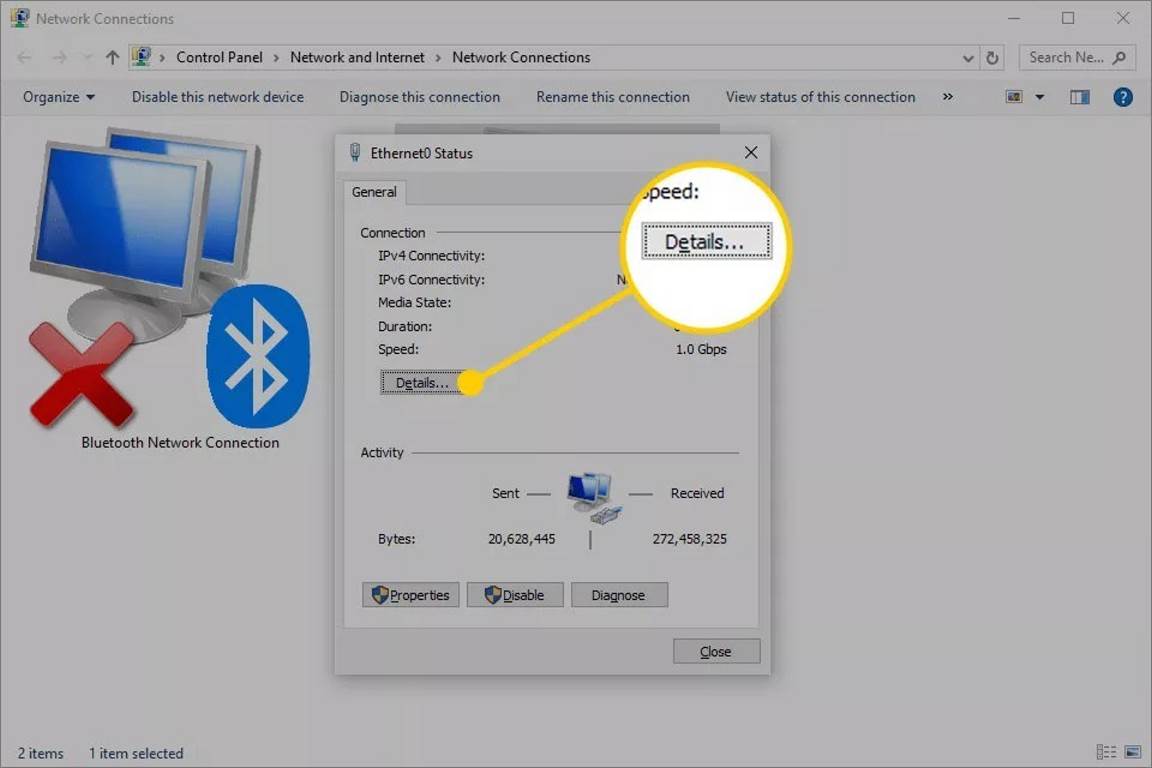
7-آدرس IPV4 یا IPv6 Link-local را برای آدرس IP و آدرس فیزیکی (Physical Address) را برای دیدن مک آدرس آداپتور پیدا نمایید.
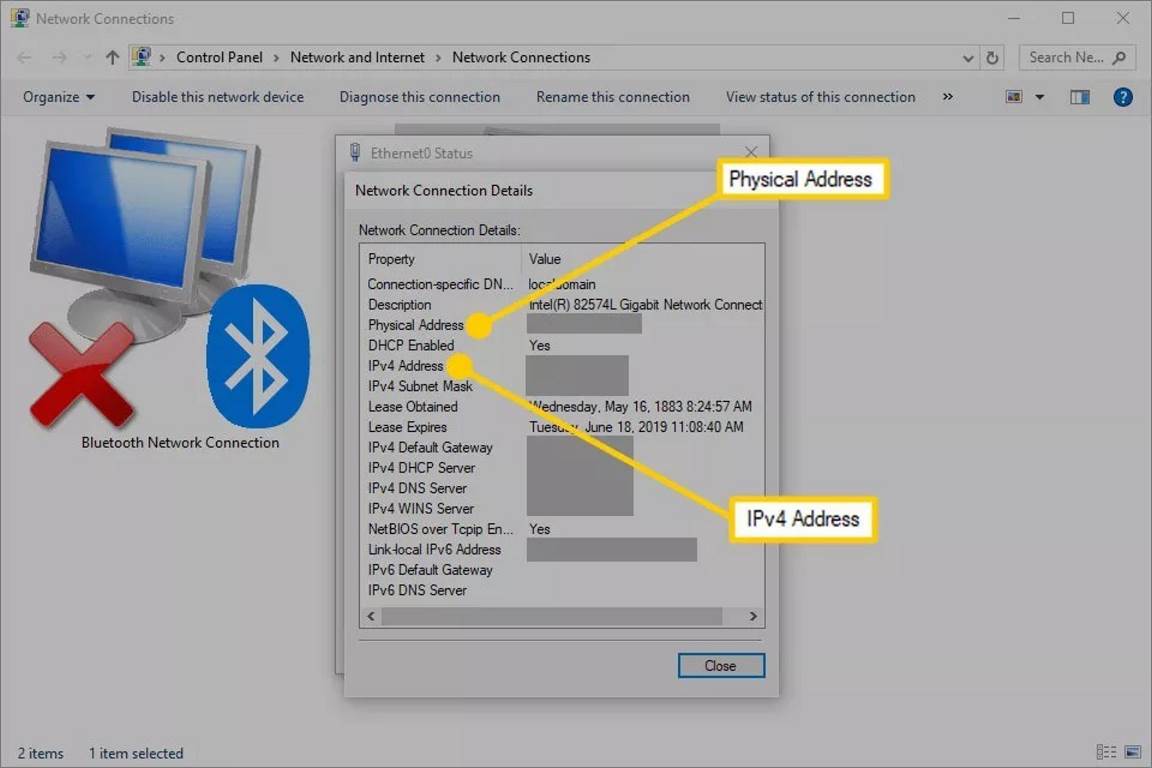
با این دو روش به راحتی خواهید توانست آدرس مک و IP خود را مشاهده کنید.
 آموزش
آموزش
SSL چیست و چگونه آن را نصب و فعال سازی کنیم؟
بسیاری از ما عبارت گواهی SSL را شنیده ایم، ولی اطلاعات کافی در رابطه با آن نداریم، در این مقاله قصد داریم تا شما را بیشتر با این عبارت آشنا کنیم پس در ادامه با ما همراه باشید.
 آموزش
آموزش
چگونه گزینه Move to یا Copy to را به منوی ویندوز 10 اضافه کنیم؟
ویندوز 10 دارای عملکردی پنهان است که به شما اجازه میدهد با کلیک راست کردن روی یک فایل آن را به راحتی به به هر قسمتی از کامپیوتر که می خواهید انتقال دهید، ولی قبل از انجام این کار باید ویندوز خود را شخصی سازی کرده و برخی تغییرات را به آن اضافه کنید، توّجه داشته باشید که ابزار مورد استفاده برای این کار بسیار قوی هستند و در صورت بی توجهی می¬توانند برای سایر بخش ها مشکلاتی را به وجود بیاورند.
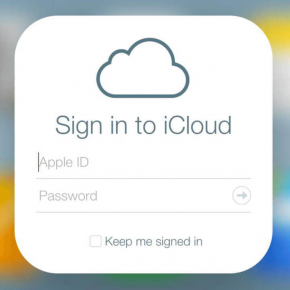 آموزش
آموزش
چگونه از آدرس ایمیل iCloud در اندروید استفاده کنیم
بسیاری از کاربران بر این عقیده¬اند که درصورت استفاده iOS به جای گوشی اندروید خود، دیگر نمی¬توانند از آدرس ایمیل آی کلاد خود استفاده کنند، در این آموزش قصد داریم به شما پیشنهاد استفاده از (Gmail) را بدهیم، با این حال اکثر اپلیکیشنهای ایمیلی به شما اجازهی ورود از طریق حساب کاربری آیکلاود را میدهند و میتوانید بهدلخواه یکی از آنها را انتخاب کنید
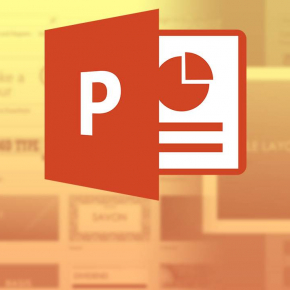 آموزش
آموزش
آموزش کاهش حجم فایل پاورپوینت
فایل های پارپوینت ممکن است به دلیل وجود عکس، گیف، ویدیو، جدول و … حجم بالایی داشته باشند، آنلاک آیدی قصد دارد تا در این مقاله شما را با روش های مختلف این کار آشنا کند، در ادامه با ما همراه باشید.
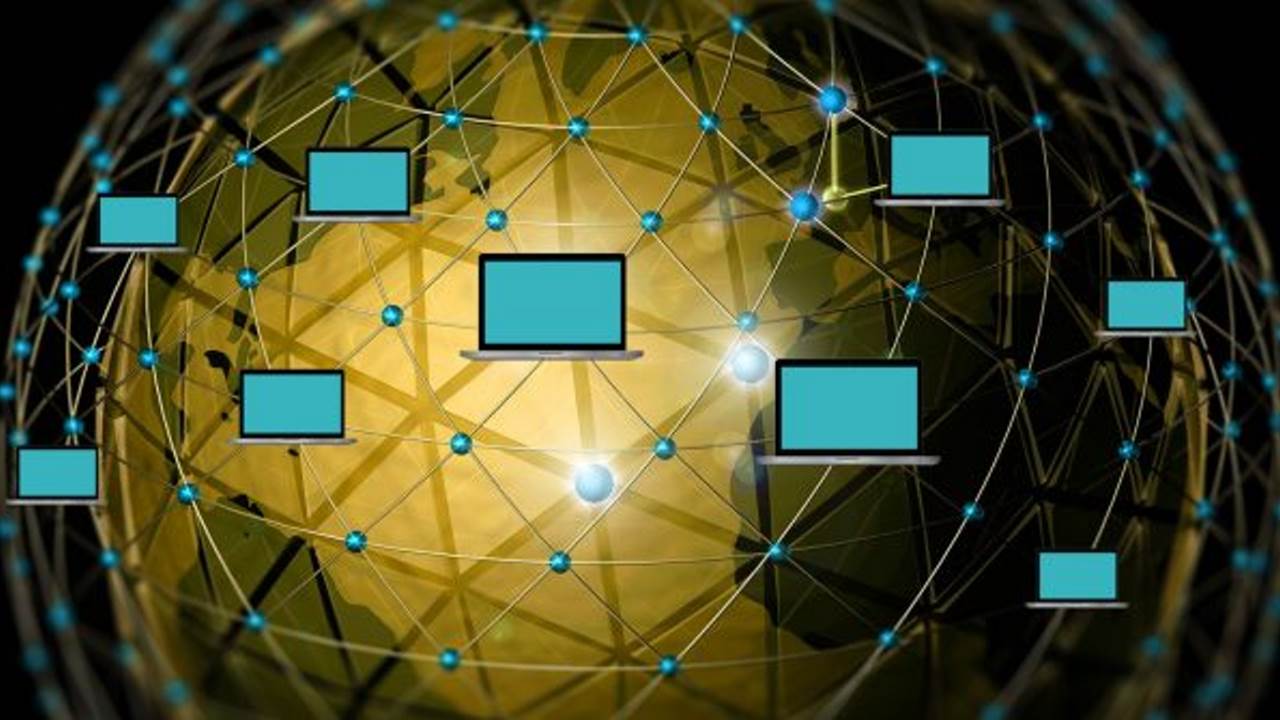
افزودن دیدگاه جدید